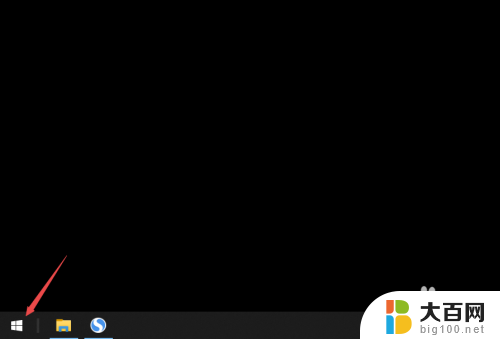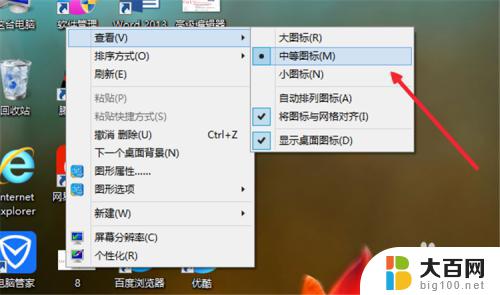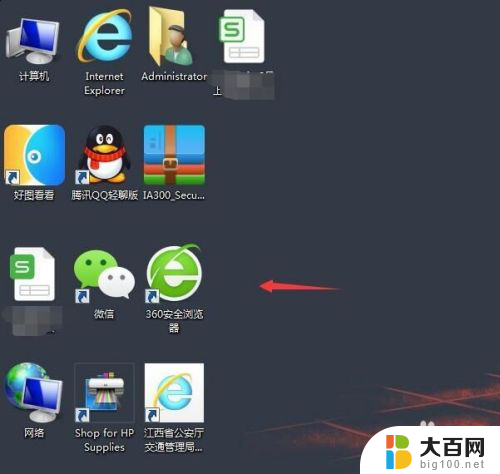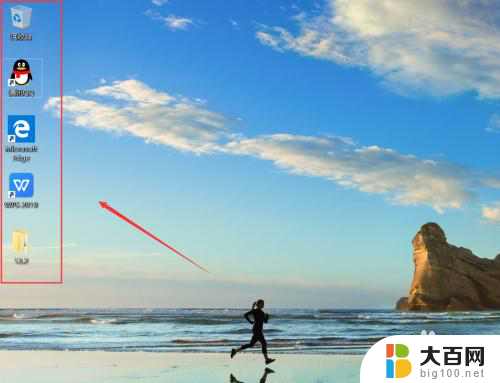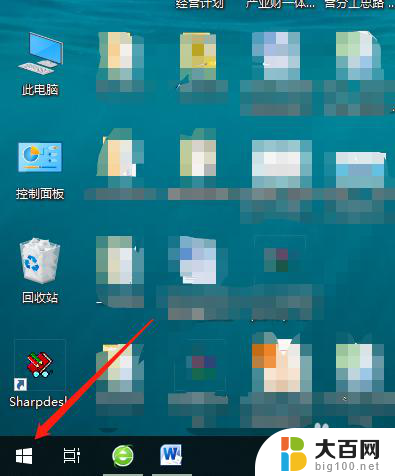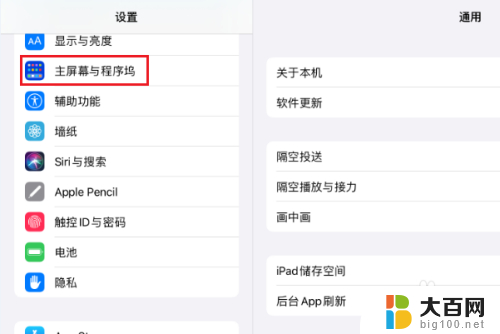联想笔记本桌面图标大小设置 联想笔记本如何调整桌面图标大小
更新时间:2024-06-05 15:03:22作者:yang
联想笔记本是一款性能出众的电脑产品,拥有许多个性化设置,其中桌面图标大小的调整是许多用户关注的问题之一。在使用联想笔记本时,用户可以根据自己的喜好和需求,灵活调整桌面图标的大小,让桌面更加整洁、美观。通过简单的操作,用户可以轻松实现图标大小的个性化设置,提高工作效率和使用体验。
具体步骤:
1.先打开电脑,点击左下角的开始。
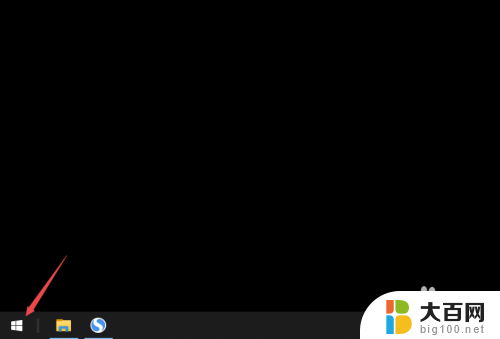
2.然后点击设置。
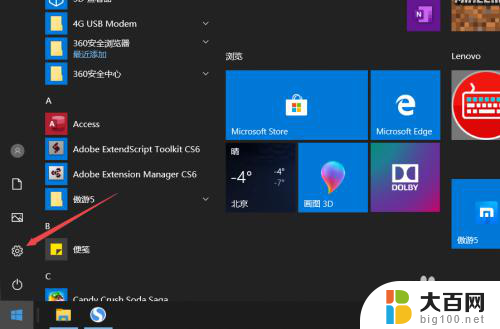
3.之后点击系统。
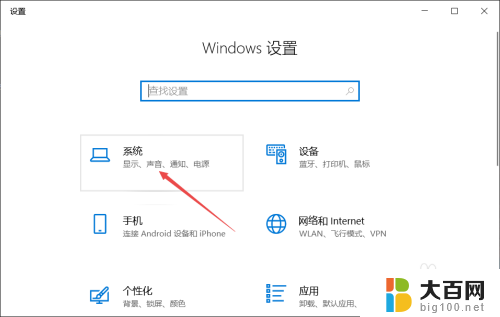
4.然后点击更改文本、应用等项目的大小边上的下拉剪头。
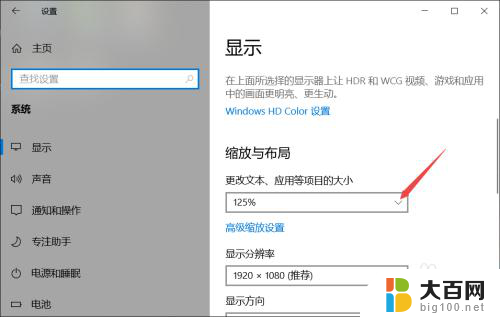
5.之后点击选择一个选项即可,这样便可更改桌面图标大小。
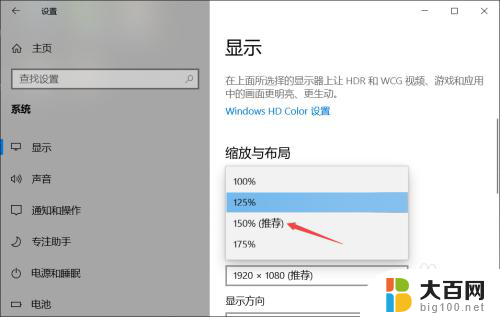
6.最后点击右上角的关闭按钮即可。
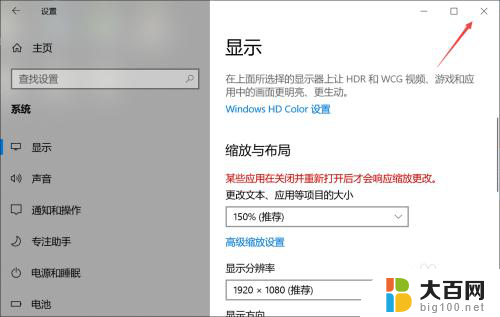
7.总结:
1、点击左下角的开始。
2、点击设置。
3、点击系统。
4、点击更改文本、应用等项目的大小边上的下拉剪头。
5、点击选择一个选项即可,这样便可更改桌面图标大小。
6、点击右上角的关闭按钮即可。
以上就是联想笔记本桌面图标大小设置的全部内容,如果你遇到这个问题,可以尝试按照以上方法解决,希望这些方法对你有所帮助。